目次
この記事で、あなたは学ぶことができます 8 には、さまざまな方法があります。 列を分ける エクセルで コンマで を簡単にできるようになりました。
練習用ワークブックをダウンロードする
以下のリンクからExcelファイルをダウンロードし、それに沿って練習することができます。
カンマによる列の分割.xlsmエクセルでカンマで列を分割する8つの方法
1.テキストを列に変換するウィザードでExcelの列をカンマで分割する
への カラムをコンマで分割する を使用しています。 テキストを列に変換するウィザードです。
❶ データを選択し
に移動します。 データ ➤ データツール ➤ テキストをカラムに
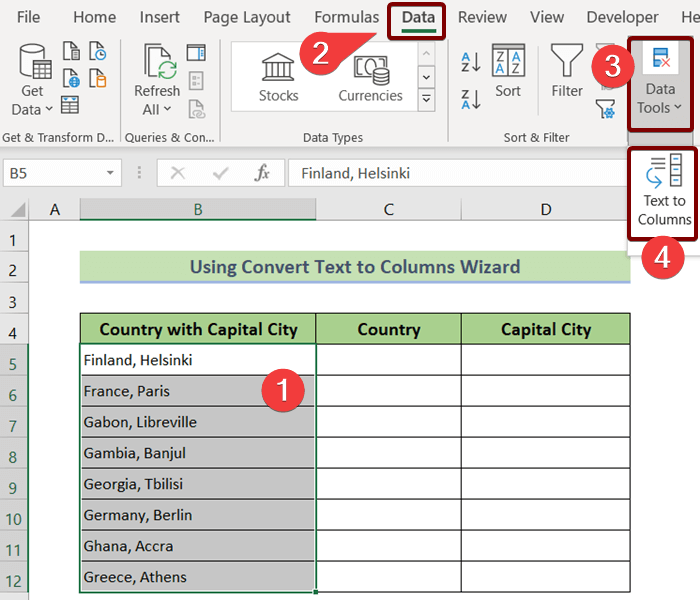
があります。 テキストから列への変換ウィザード が表示されます。
❸ 選択 区切られた を打つと 次のページ .
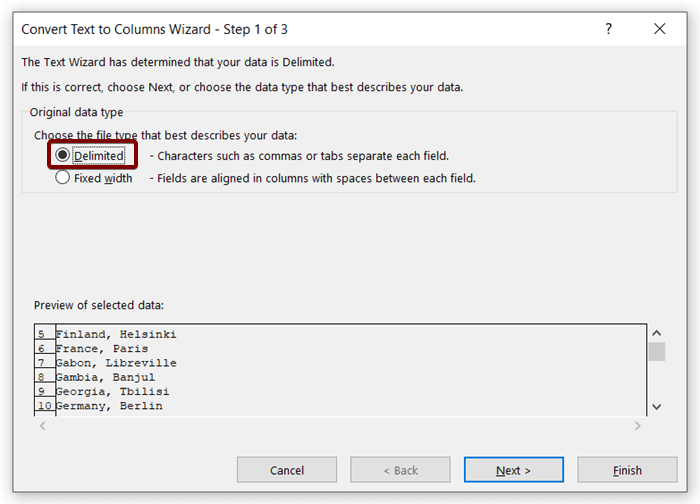
❹選択 コンマ かわりに デリミタ を打つと 次のページ をもう一度。
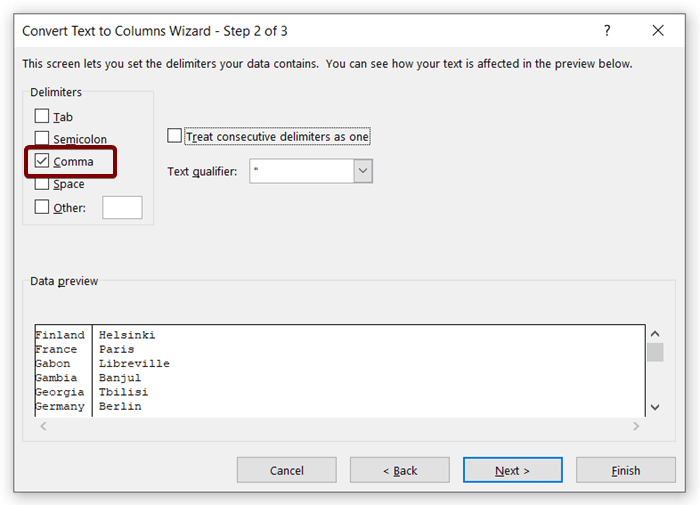
❺ セルのアドレスを次のように挿入する。 目的地 を打つと 仕上がり .
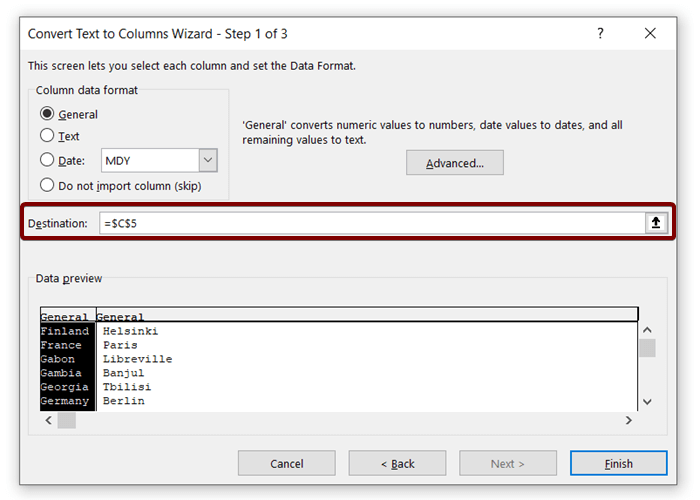
これは 列を分ける にかわり コンマ を2列に分けて表示します。
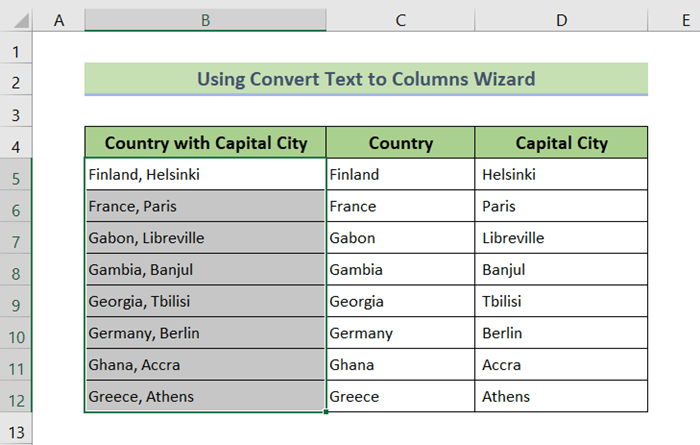
2.LEFT、RIGHT、FIND、LEN関数を組み合わせて、Excelの列をカンマで分割する
を使った2つの数式を使用することができます。 左 , ライト , FIND そして LEN に機能する。 スプリットコラム
まず、セルに次の数式を挿入します。 C5 .
=LEFT(B5,FIND(",",B5)-1) を押してください。 エンタメ .
フォーミュラ・ブレークダウン
- B5 は、テキストを持つ。 カンマ .
- FIND(",",B5) を探します。 カンマ 細胞内
- 左(b5,find(",",b5)-1) の前にあるテキストを返します。 カンマ は左側から表示されます。

その後、セルに次の数式を挿入します。 D5 .
=right(b5,len(b5)-find(",",b5)) を押します。 エンタメ をもう一度。
フォーミュラ・ブレークダウン
- B5 はコンマで区切られたテキストがあります。
- FIND(",",B5) は、セル内のコンマを探す B5 .
- 右(b5,len(b5)-find(",",b5))。 は、最初のカンマが出現した後のテキストを右側から返します。
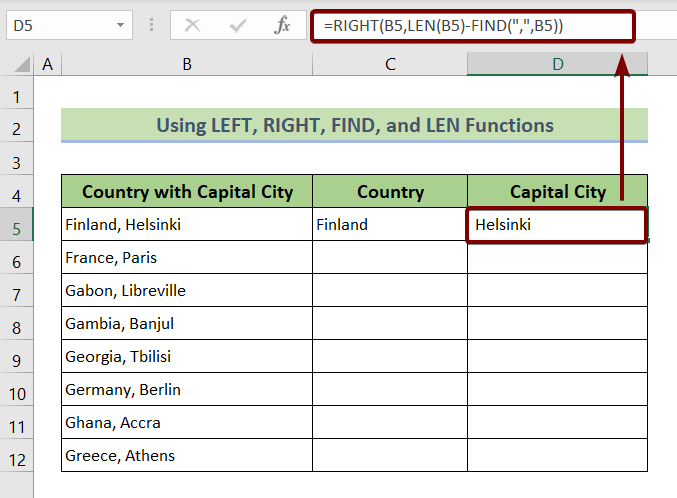
❺ セルを選択する C5 と D5 をドラッグして フィルハンドル セルまでアイコン化 C12 と D12 .
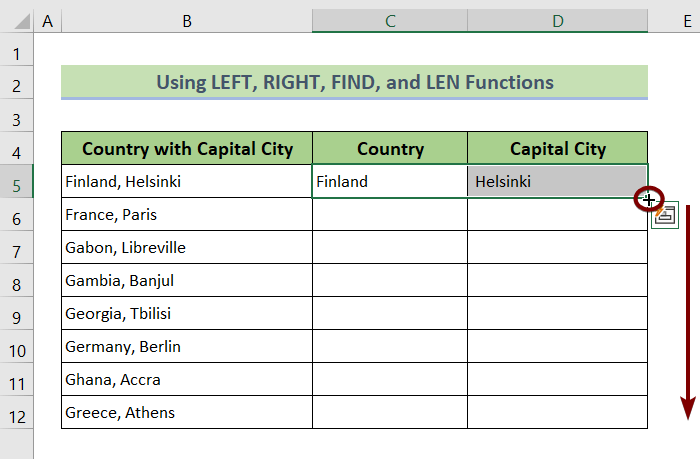
この2つの式で 列を分ける の代わりに カンマ を2列に分けて表示します。
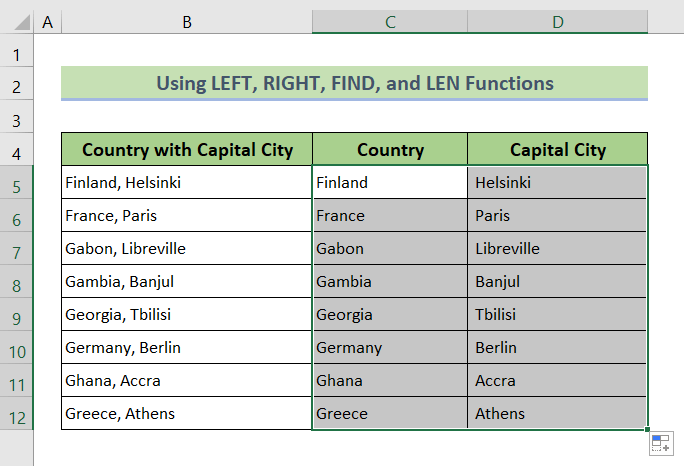
続きを読む 1列を複数列に分割するExcelの計算式(4例)
3.動的配列の式を適用してExcelの列をカンマで分割する
があります。 動的配列式 を持つ列を自動的に分割することができます。 コンマ を列挙する。
使用するには
❶ セルに次の数式を挿入します。 C5 .
=TRANSPOSE(FILTERXML("" &SUBSTITUTE(B5,",","") & "","//s"))
を押してください。 エンタメ .
この数式が配列数式である場合、自動的に 分裂 セル内のデータ D5 それにもかかわらず、この数式はセル C5 .
フォーミュラ・ブレークダウン
- substitute(b5,",",")
SUBSTITUTE関数 のカンマを置換する。 B5 をスペースで区切ってください。
- FILTERXML("") &SUBSTITUTE(B5,",","")
FILTERXML関数 は、スペースで区切られたデータをフィルタリングします。
- TRANSPOSE(FILTERXML("" &SUBSTITUTE(B5,",","") & "","//s"))
TRANSPOSE機能 のデータを分割して、セル B5 を2つの列に分けて表示します。
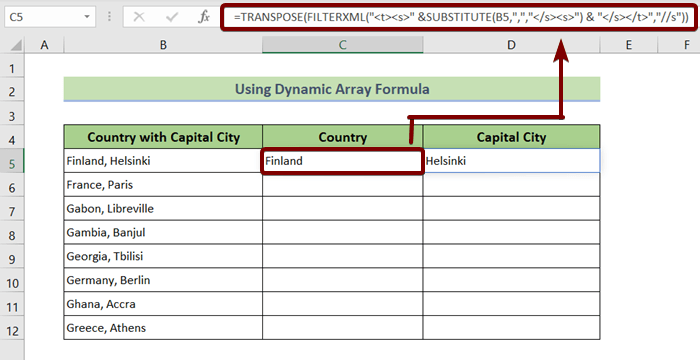
❸ ドラッグする フィルハンドル セルからのアイコン C5 まで C12 .
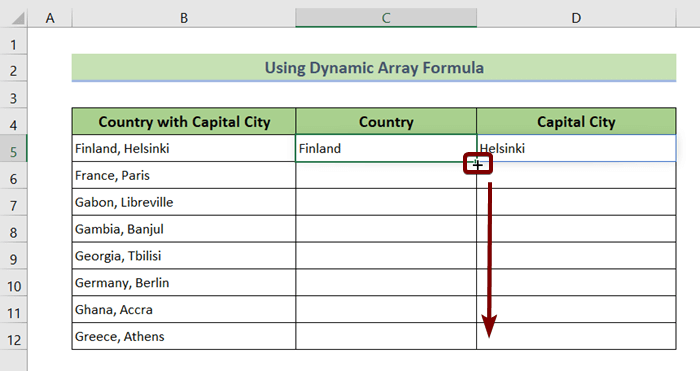
が表示されるようになりました。 分裂 のデータを2つの列に分けて表示します。
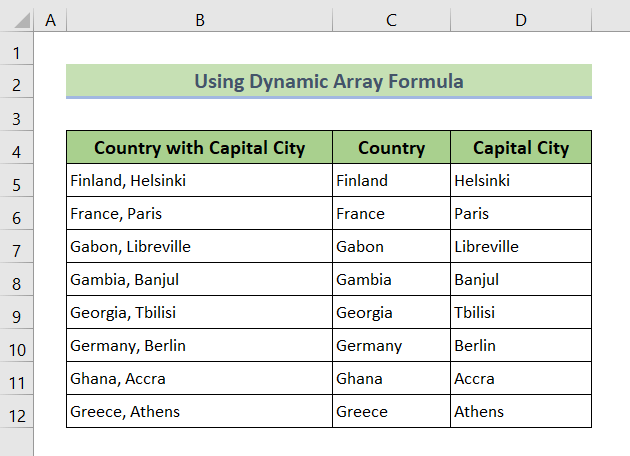
続きを読む エクセルで1列を複数列に分割する方法(7つの簡単な方法)
4.フラッシュフィルでExcelの列をカンマで区切る
を使用することができます。 フラッシュフィル を使えば、かなり簡単に列を分割することができます。
のカンマが出会う前にデータの挿入を開始します。 国名 の欄があります。
2つのセルにデータを挿入した後、Excelは提案を表示します。 を押してください。 エンタメ を受け入れる。
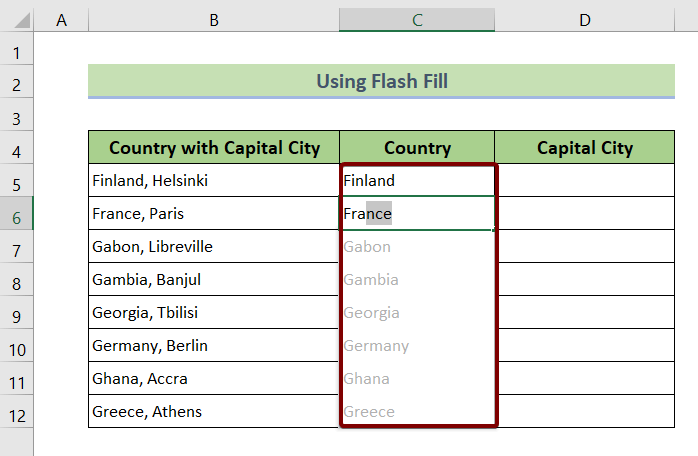
の後に、データの挿入を開始します。 カンマ 欄外 首都圏 .
2 つのセルにデータを挿入した後、Excel に候補が表示されます。 を押します。 エンタメ を再び受け入れることです。
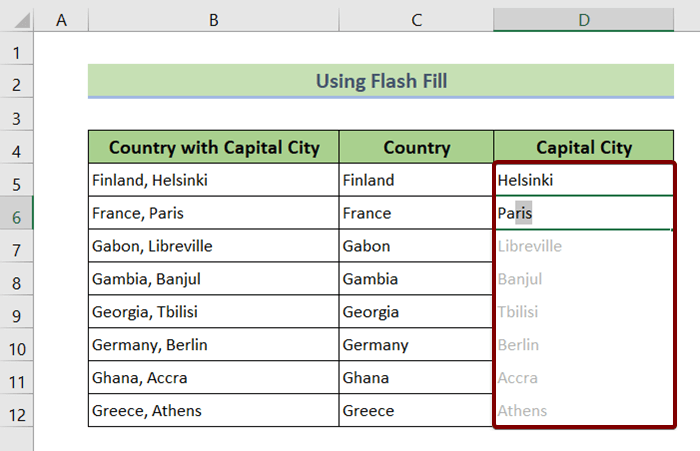
これで、データを取得することができます 分裂 を2つの列に分けて表示します。
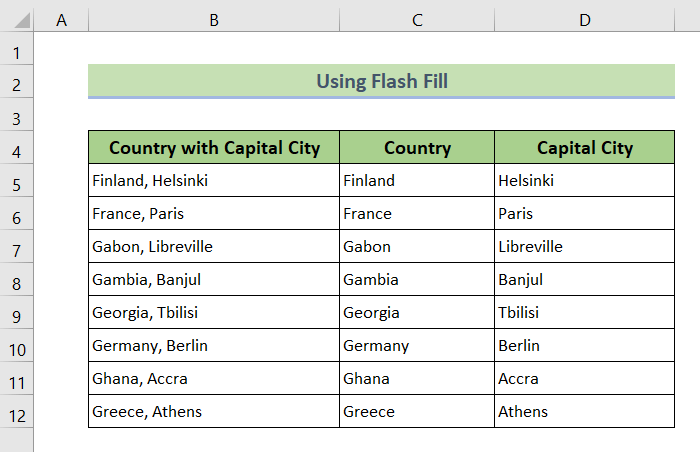
5.CSVファイルを使ってExcelの列をカンマで分割する
があります。 シーエスブイ というファイルです。 カンマ区切り値 缶 カラムをコンマで割る を自動生成します。
その仕組みはこうだ。
❶ 選択 と コピー を、まずデータから。
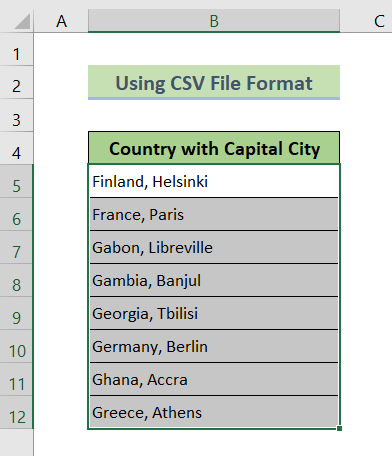
❷ メモ帳を開く と 貼り付け そこにいる
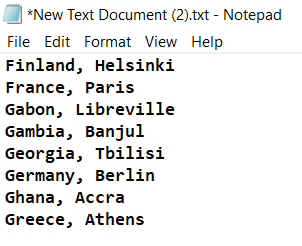
❸ ここで、保存するファイルを CSVファイルです。
を保存するには テキストファイル として CSVファイルです。 只 は、ファイルの拡張子をCSVに編集してください。
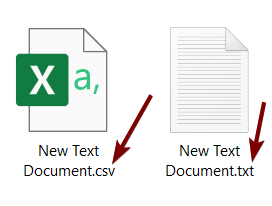
❹今 かいほうてき その CSVファイル をクリックすると、データが自動的に コンマで区切る を2列に分けて表示します。
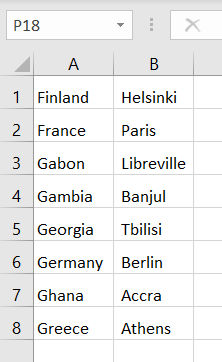
6.VBAコードでExcelの列をカンマで分割する
次の空欄をご覧ください。 国名 と 首都圏 を、それぞれご紹介します。
を使用する予定です。 ブイビーエー に伝える 分裂 カラムのデータ 首都のある国 .
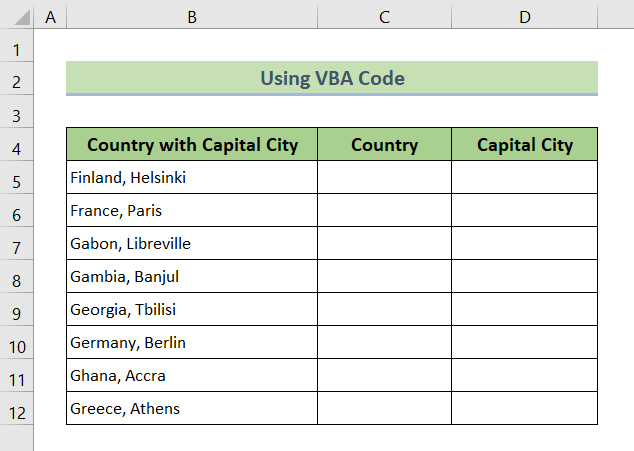
❶ 初回プレス ALT + F11 を開いてください。 VBAエディタ。
❷次に進みます。 インサート ➤ モジュールです。
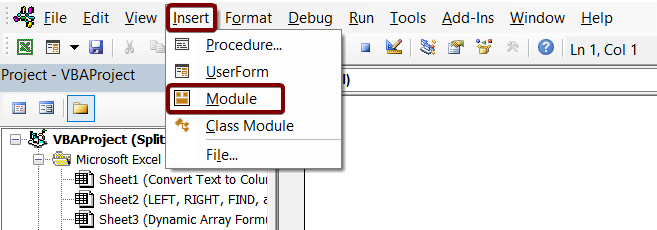
❸ 以下のように挿入する。 ブイビーエー のコードになります。 VBAエディタ。
Sub Split_Column_by_Comma() Dim xArray() As String Dim xCount As Long Dim k As Variant For h = 5 To 12 xArray = Split(Cells(h, 1 + 1), ",") xCount = 3 For Each k In xArray Cells(h, xCount) = k xCount = xCount + 1 Next k Next h End Sub 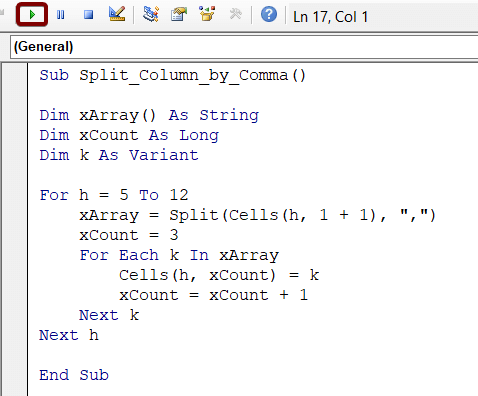
コードブレークダウン
- ファースト・アイ は3つの変数を宣言した。
- を実行したところ ネストされたForループ。
- インサイド 第一回目 Forループ を使用しました。 スプリット と 細胞の機能 まで 分裂 によるデータです。 カンマ を2つのセルに分割しています。
❹ 保存 その VBAのコードです。
を押してください。 F5 ボタンを押すと を実行します。
これにより、自動的に 分裂 条 首都のある国 を2つの列に分割しています。 国名 と 首都
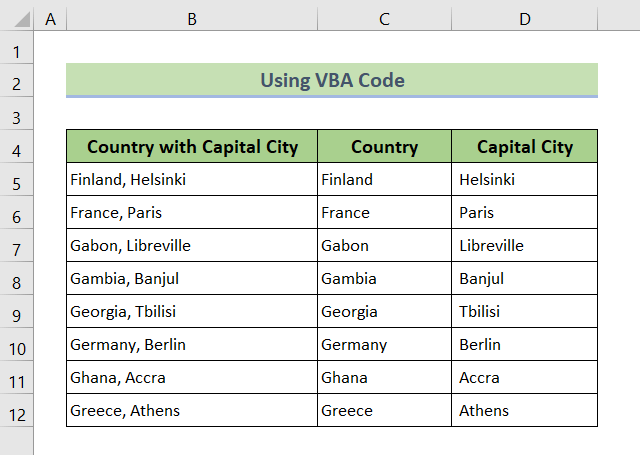
7.パワークエリでExcelの列をカンマで分割する
以下の手順で 列を分ける をエクセルで作成する。 カンマ を使用しています。 パワークエリ。
❶へ データ ➤ データを取得する ➤ ファイルから ➤ Excelのワークブックから。
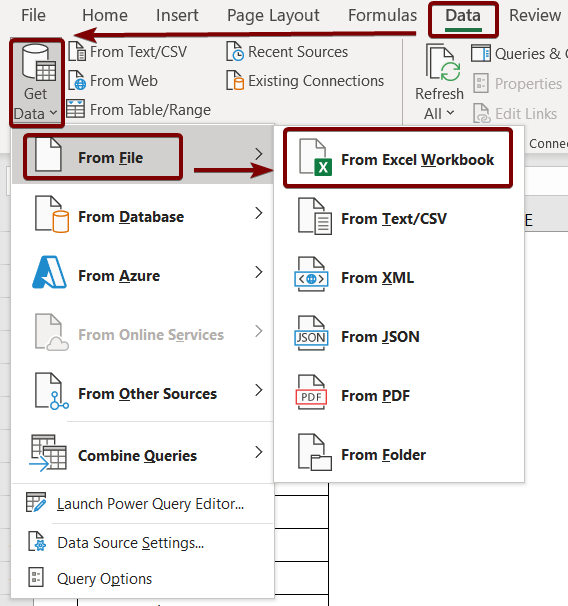
❷から ナビゲーター を選択します。 ワークシート名 データ持ち 分裂 .
❸ 次に データを変換する。
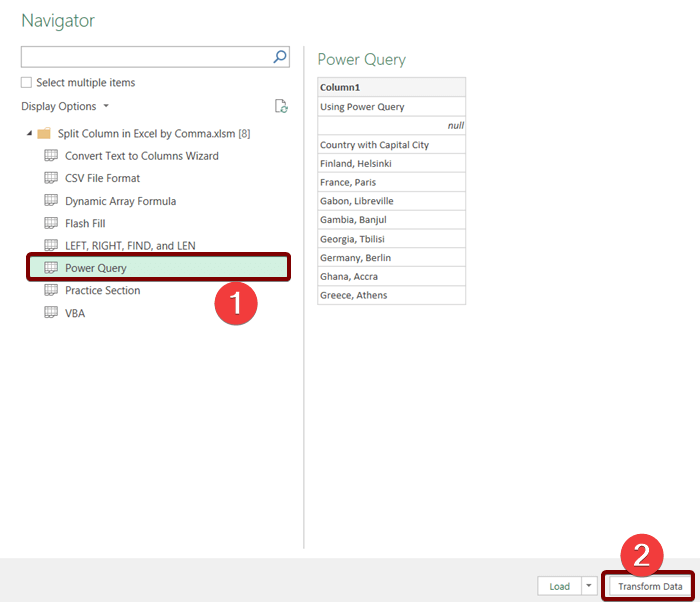
❹次に トランスフォーム ➤ スプリットコラム ➤ デリミターで。
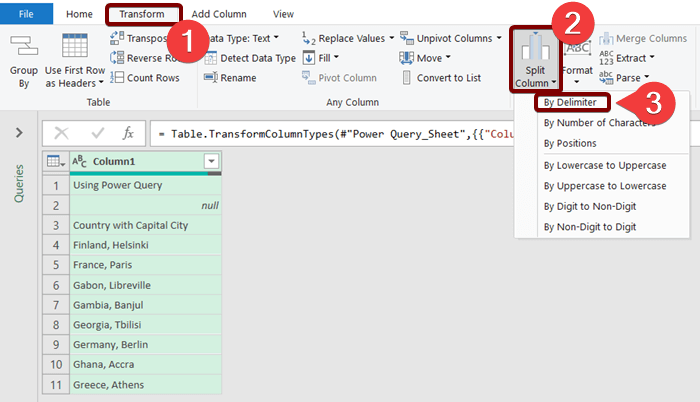
があります。 デリミタによる列の分割 のダイアログボックスが表示されます。
❺セレクト コンマ から デリミターの選択または入力 をドロップダウンしてください。
❺ そして、ヒット よっしゃー .
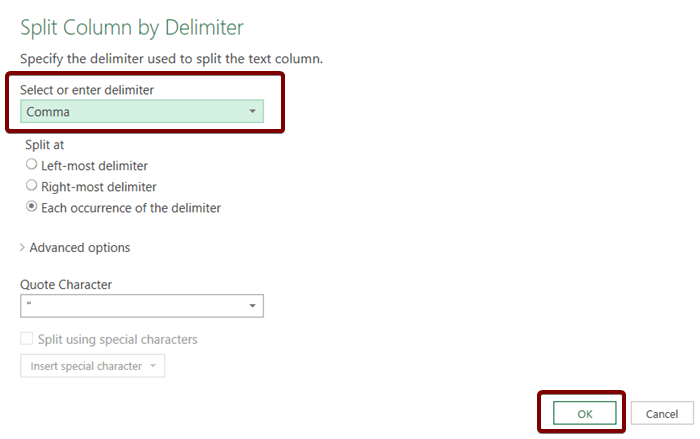
これで、あなたのデータは自動的に 分裂 ふたつに コラムス で区切られた カンマ .
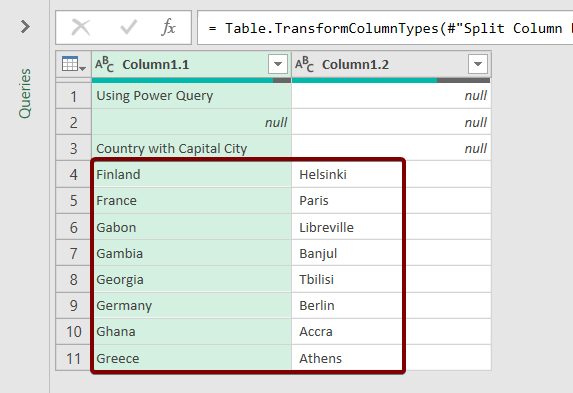
続きを読む Excel Power Queryで列を分割する方法(5つの簡単な方法)
8.パワーピボットでExcelの列をカンマで割る
を使用することができます。 パワーピボット エクセルに搭載されている機能で カラムをカンマで分割する。
そのために
❶へ パワーピボット ➤ データモデルに追加する。
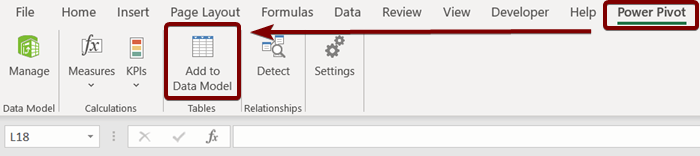
を挿入してください。 テーブルレンジ において テーブルの作成 ダイアログボックスを開き OKです。
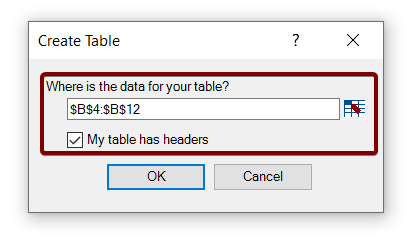
❸ 次に、一番上のセルに次の数式を挿入します。 計算された列1 の欄があります。
= LEFT ( [首都のある国], FIND ( ",", Table2[首都のある国]) - 1 ) を押します。 エンタメ .
フォーミュラ・ブレークダウン
- FIND ( ",", Table2[首都を持つ国])
があります。 FIND 関数は,カラムの中にあるカンマを探します。 首都のある国
- LEFT ( [首都を持つ国], FIND ( ",", Table2[首都を持つ国]) - 1 )
があります。 左 関数は、左側からカンマより前のデータを返します。
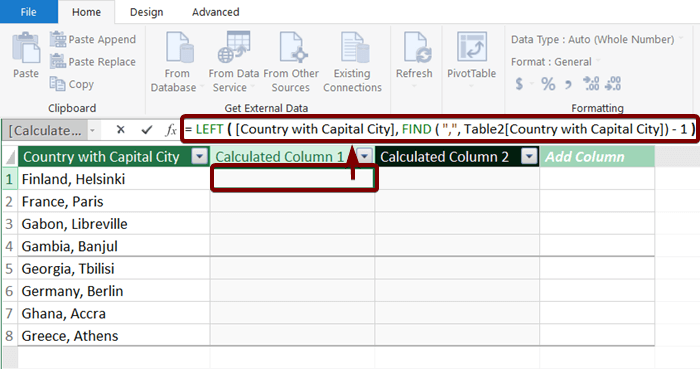
があります。 計算された列1 の前にデータが埋められます。 カンマ が表示されます。
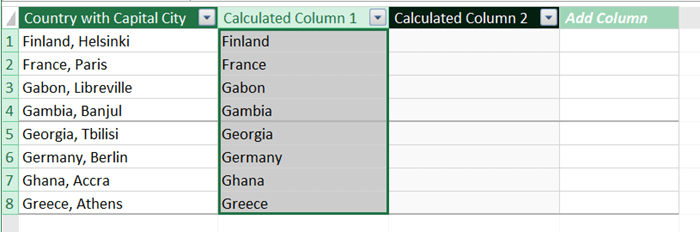
の一番上のセルに次の数式を挿入します。 計算された列2 の欄があります。
= RIGHT ([首都のある国], LEN (表2[首都のある国]) - FIND ( ",", 表2[首都のある国]) ) ❺ そして、ヒット エンタメ .
フォーミュラ・ブレークダウン
- FIND ( ",", Table2[首都を持つ国])
があります。 FIND 関数は カンマ 列内 首都のある国
- LEN (表2[首都のある国])
があります。 LEN 関数は,列のテキストの長さを計算します。 首都のある国
- RIGHT ([首都を持つ国], LEN (Table2[首都を持つ国]) - FIND ( ",", Table2[首都を持つ国]))
があります。 ライト 関数は,カンマの後のデータを右側から返します。
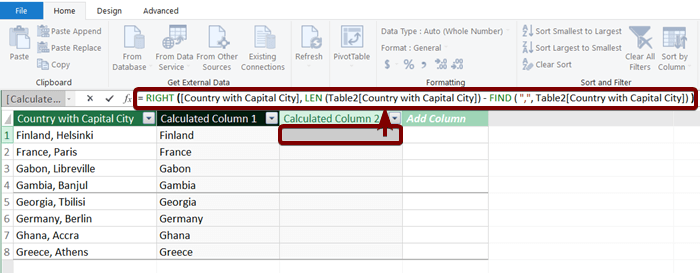
があります。 計算された列2 には、カンマが表示された後のデータが入力されます。
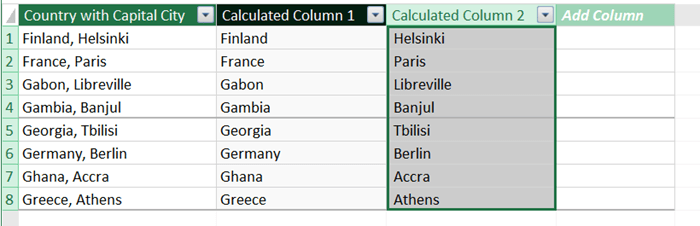
プラクティス部門
提供されたExcelファイルの最後に、以下のスクリーンショットのようなExcelシートが表示されます。 ここで、この記事で説明したすべての方法を実践することができます。
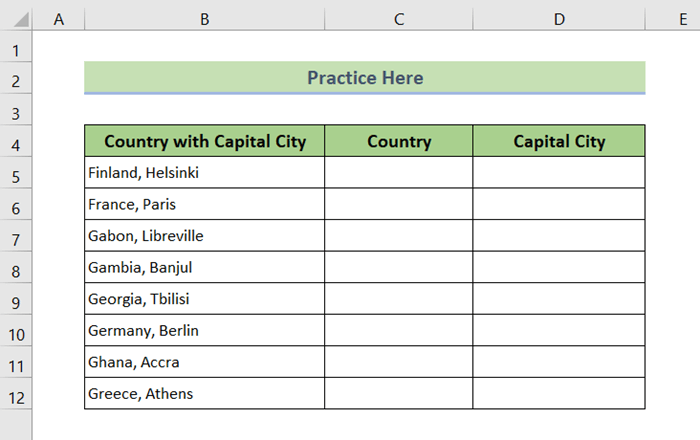
結論
まとめとして、これまで述べてきた エクセルで列をカンマで分割する8つの方法。 この記事と一緒に添付されている練習用ワークブックをダウンロードして、すべてのメソッドを練習することをお勧めします。 また、以下のコメント欄で遠慮なくご質問ください。 関連するすべての質問にできるだけ早く対応します。 そして、当社のウェブサイトをご覧ください。 Exceldemy をクリックすると、さらに詳しくご覧になれます。

